Kaip išjungti "Google" vietovės "Wi-Fi" nuskaitymą "Android"

" Android "Wi-Fi nustatymuose yra keletas svarbių papildomų parinkčių. Pagrindinis iš jų yra galimybė išjungti "Wi-Fi" nuskaitymą "Google" vietovės paslaugai.
Trumpai tariant, kai įjungta, "Wi-Fi" nuskaitymas reiškia, kad vietovė ir kitos programos galės nuskaityti "Wi-Fi" tinklus, net jei jūsų prietaiso "Wi-Fi" radijas išjungtas. Taigi, jūsų telefone ar planšetiniame kompiuteryje vis tiek galite rinkti vietovės duomenis ir surinkti bendrą idėją apie jūsų pasiūlymus ir įvykius. Ankstesniame straipsnyje turėjome atidžiai išnagrinėti vietovių stebėjimo istoriją, jei tik norite sužinoti daugiau.
"Wi-Fi" nuskaitymo tikslas yra padėti "Google" tiksliau surasti jūsų telefoną ar planšetinį kompiuterį, jei jis būtų tiesiog vykstant korinio ryšio tinkluose. Jei įjungsite GPS vietovės stebėjimą, viskas yra gana nesudėtinga taškas, tačiau GPS yra labai baterija, o "Wi-Fi" radijas įjungtas tada, kai esate išjungtas ir įjungtas.
"Wi-Fi" nuskaitymas yra tai reiškia, kad tarp visų ir nieko nebus mažos galios.
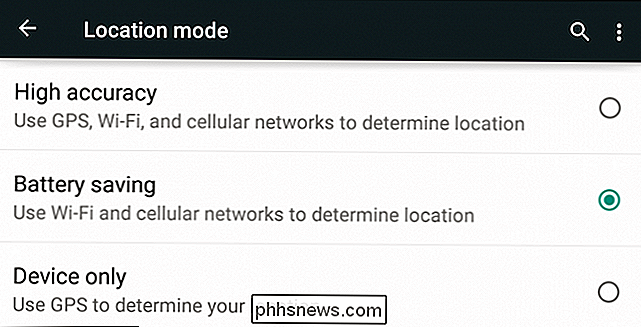
Tačiau kai kurie iš jūsų gali nenorėti šios funkcijos, todėl galite jį išjungti atidarę "Android Wi-Fi" nustatymus ir paliesdami " Išplėstinė "parinktis.
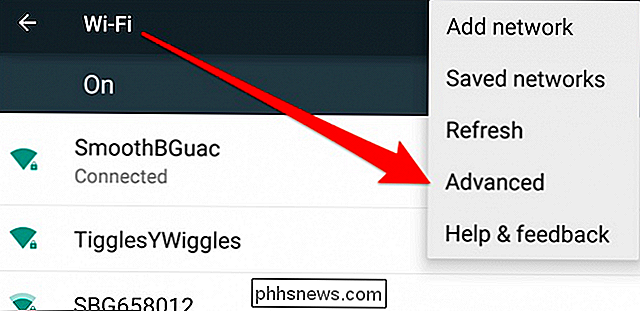
Dabar" Wi-Fi "išplėstinėse parinktose išjunkite skenavimą visada.
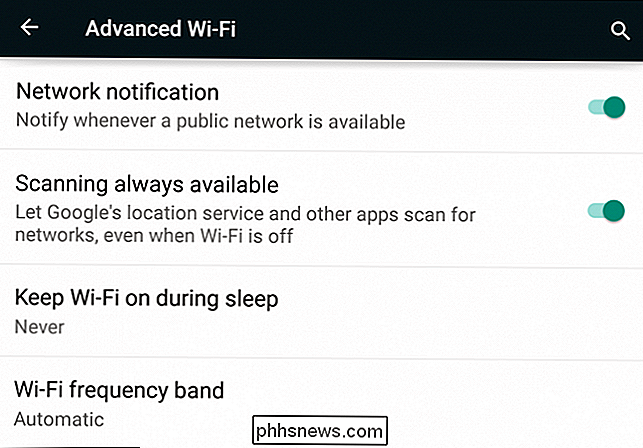
Mes norime pabrėžti, kad tai neišjungia" Google "vietovių ataskaitų teikimo. Be to, jūs nebūtinai norite visiškai visiškai išjungti vietovės funkciją, nes jūs prarandate daug funkcionalumo.
Geriausias kompromisas - palikti vietą "baterijos taupymui", išjunkite "Wi-Fi" nuskaitymą ir išjunkite pranešimai apie buvimo vietą. Vėlgi, jūs turėtumėte perskaityti mūsų straipsnį apie tai, kaip tai padaryti.
Dabar sutelksime dėmesį į kitas išplėstinių "Wi-Fi" nustatymų pasirinktis.
Kiti papildomi "Wi-Fi nustatymai
Atkreipkite dėmesį į pirmąjį išplėstinį Ši parinktis leidžia išjungti pranešimus, kai jūsų įrenginys randa atvirą tinklą. Čia nėra daug ką paaiškinti. Iš esmės, jei pasidarysite, kai jūsų įrenginys paskelbia atidarytą "Wi-Fi" tinklą, išjungus šią parinktį bus išvengta to, kad taip atsitiktų.
Jei jus domina taupyti akumuliatoriaus veikimo laiką, bet norite palikti "Wi-Fi" (ne "Wi- "Fi" nuskaitymas), galite paliesti parinktį "Laikyti Wi-Fi per miego" ir pasirinkti "niekada" arba "tik tada, kai prijungta".
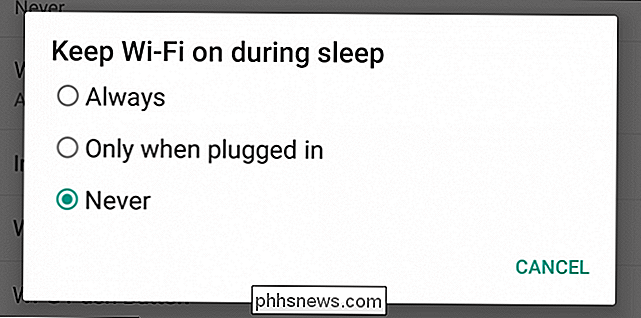
Jei pasirinksite "niekada", tada "Wi-Fi" jūs pažadinsi savo prietaisą. Mes raginame jus perskaityti šį straipsnį, jei norite sužinoti daugiau apie tai, kaip prailginti baterijos tarnavimo laiką, kai nenaudojate įrenginio.
Jei norite, kad jūsų įrenginys suaktyvintų tik 2.4 GHz Wi-Fi tinklų nuskaitymą arba "5Ghz" "Wi-Fi" tinklais, tada "Wi-Fi dažnių juosta" suteikia jums tokią parinktį.
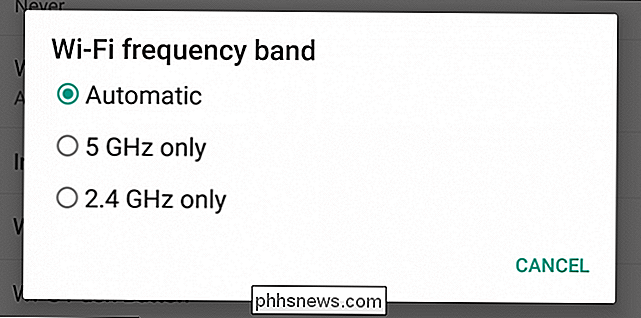
Pavyzdžiui, pasirinkus "tik 5 Ghz", tiesiog rodysite savo apylinkės tinklus 5 GHz dažniu.
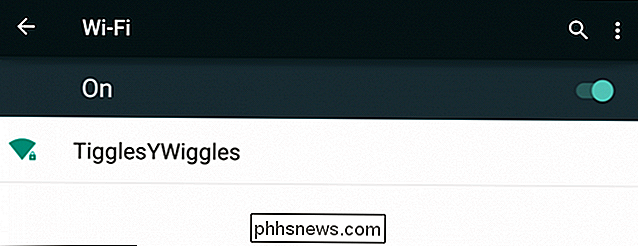
.
Pažvelkime į likusias išplėstinių "Wi-Fi" nustatymų parinktis.
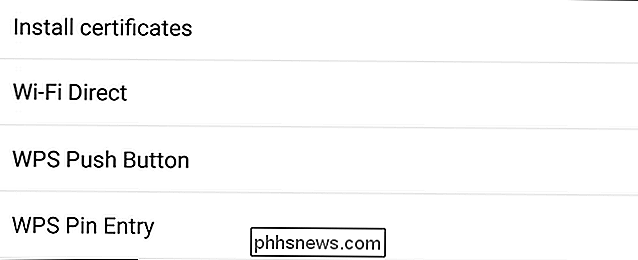
Pirma, yra "įdiegimo sertifikatų" parinktis, kuri pagal "Google" pagalbos puslapį: "Jūs galite naudoti skaitmeninius sertifikatus, kad jūsų prietaisas būtų identifikuotas įvairiems įskaitant VPN arba "Wi-Fi" tinklo prieigą, taip pat serverių autentiškumą naudojant tokias programas kaip "Email" arba "Chrome". "Apatinėje eilutėje greičiausiai niekada nenaudosite šios funkcijos.
" Wi-Fi Direct "taip pat yra dar viena neatskiriama funkcija jūs niekada negalėsite naudoti. "Wi-Fi Direct" yra panašus į ad hoc nustatymą, kuris leidžia prijungti savo įrenginį prie kitų "Wi-Fi Direct" įrenginių be interneto ryšio. Pavyzdžiui, jei norite spausdinti kažką "Wi-Fi Direct" spausdintuvui, tai galėtumėte tai padaryti, pirmiausia neprijungdami prie "Wi-Fi" tinklo.
Galutinės dvi parinktys yra susijusios su "Wi-Fi Protected Setup" arba "WPS". WPS leidžia prijungti įrenginį prie maršrutizatoriaus, neįvedant slaptažodžio. Įjunkite šią funkciją, paliesdami ją, tada paspauskite WPS mygtuką ant jūsų maršrutizatoriaus.
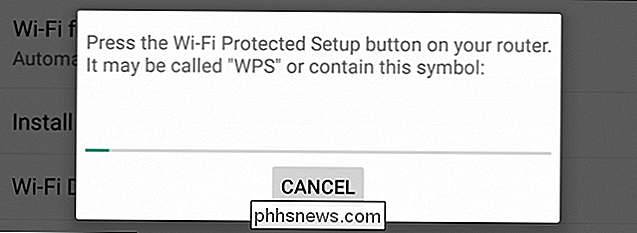
Arba, jei jūsų maršrutizatorius tai leidžia, galite įvesti WPS PIN kodą savo maršrutizatoriaus administracinėje sąsajoje ir prisijungti tokiu būdu, pavyzdžiui, poruoti kai "Bluetooth" įrenginiai.
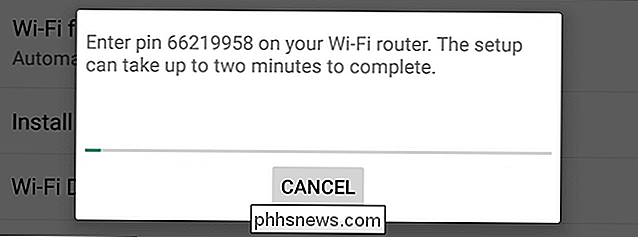
Paskutinis elementas, kurį galite rasti išplėstinėse "Wi-Fi" parinktyse, yra jūsų įrenginio MAC adresas ir IP adresas. Jei jums įdomu, ką jie yra ir kur juos rasti, dabar jūs žinote.
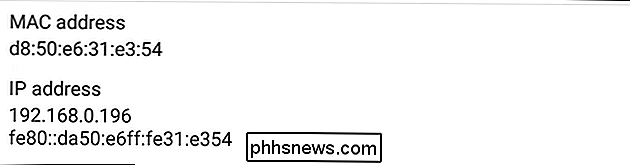
Nors šiame straipsnyje daugiausia dėmesio skiriama, kaip išjungti "Wi-Fi" nuskaitymą, "Android" šioje srityje siūlo daugybę kitų galimybių. Taigi, jei kada nors norite, kad šie atvirieji "Wi-Fi" tinklo pranešimai būtų pašalinti arba pamatyti, kurie prieigos taškai transliuojami esant 5 GHz, tai galite tai padaryti naudodami išplėstines parinktis.
Šiuo metu mes atidarysime dalykus į jūsų pastabas ir klausimus. Mūsų diskusijų forumas yra atviras ir mes sveikiname jūsų atsiliepimus.

Kaip aptarnauti savo kompiuterį: 7 paprasti dalykai Kompiuterių remonto vietos Ar
Kompiuterių remonto vietos, pavyzdžiui, "Best Buy" "Geek" komanda, daro daug dalykų, kuriuos galite lengvai padaryti patys. Vietoj to, kad mokate už prastą kenkėjiškų programų šalinimą ar kompiuterio derinimą, galite tai padaryti patys. Šiame vadove nebus pasakojama apie klaidą patiriantį komponentą ir jį taisoma rankiniu būdu.

Kaip pakeisti "Google" klaviatūros tema "Android"
Niekas nenori įvedinėti netikros klaviatūros. Nors ten yra klaviatūros, kad "temoje" užfiksuota daugiau nei bitų , "Google" klaviatūra mėgsta išlaikyti ją paprasta. Visada valykite, visada minimalus. Ką jūs negalite supratau, kad jis ar turi keletą temų, esančių jos meniu Nustatymai. Jei naudojate naujausią "Google" klaviatūros versiją (5.



